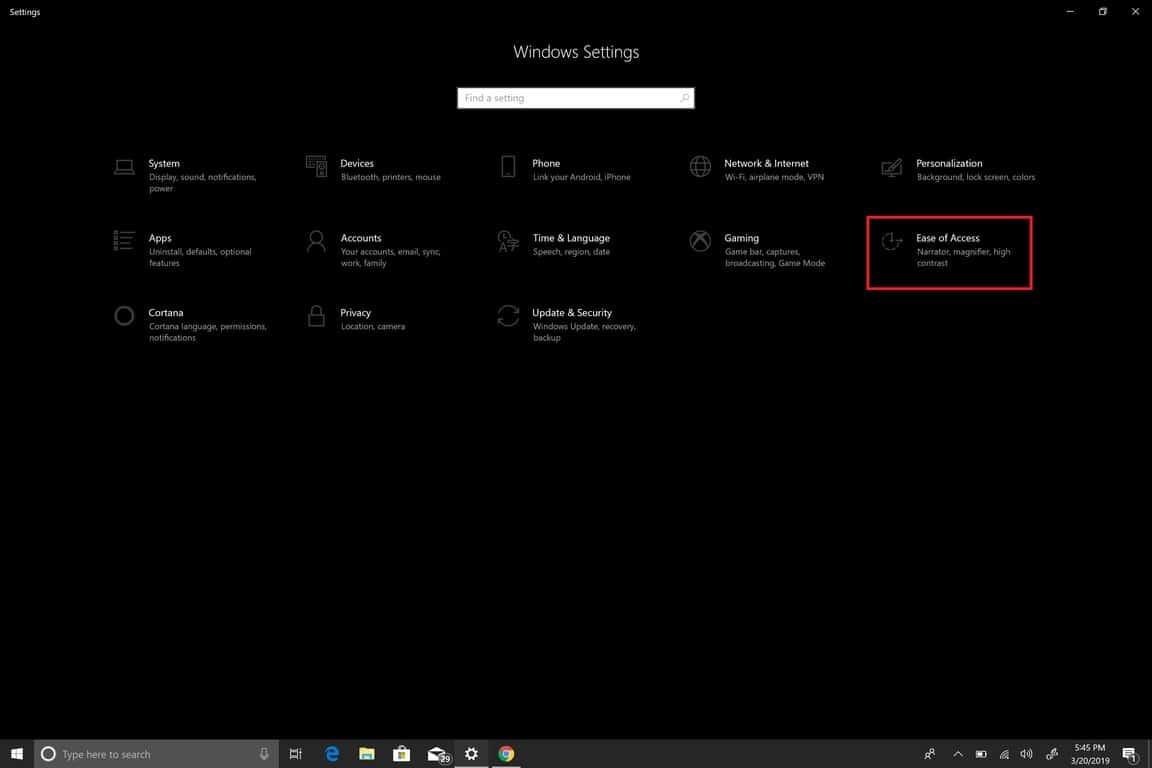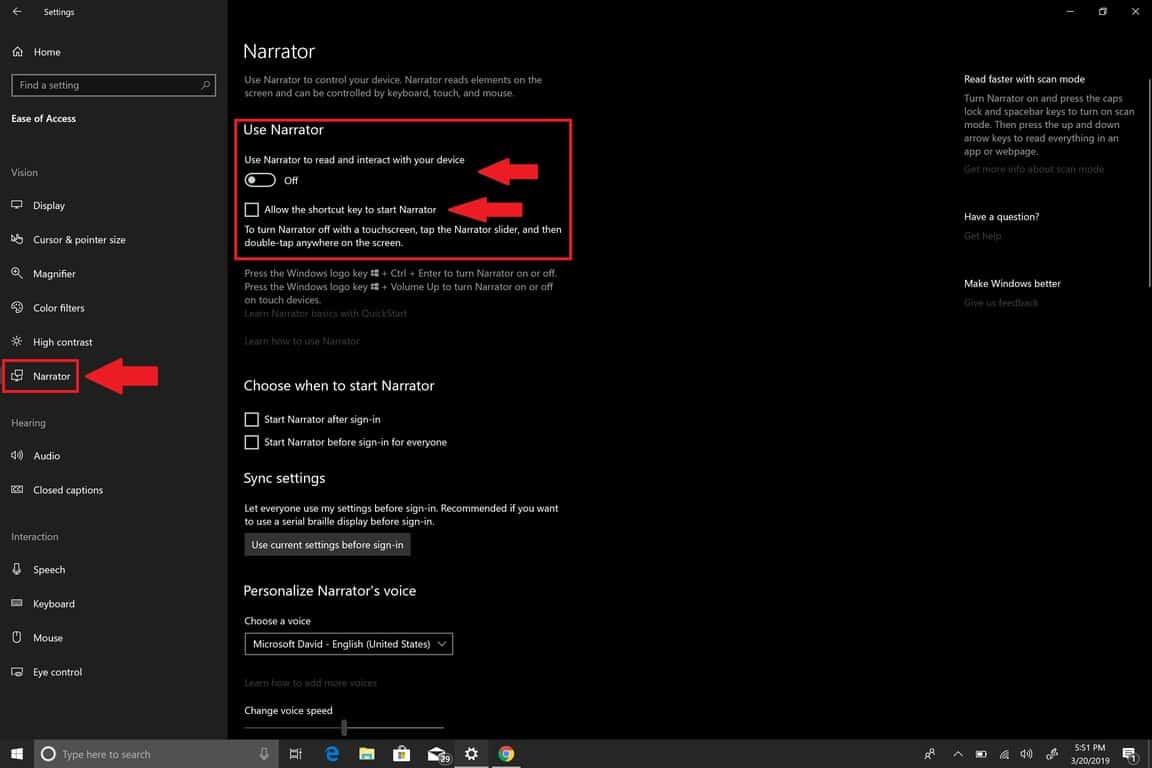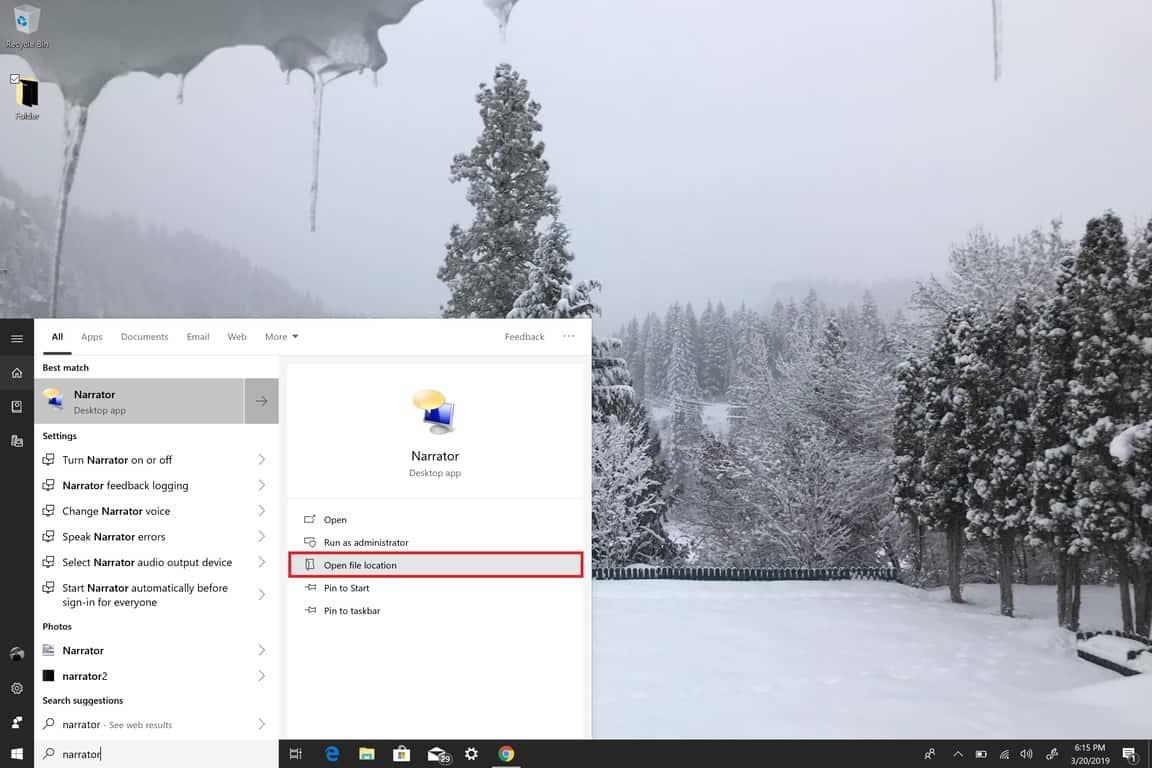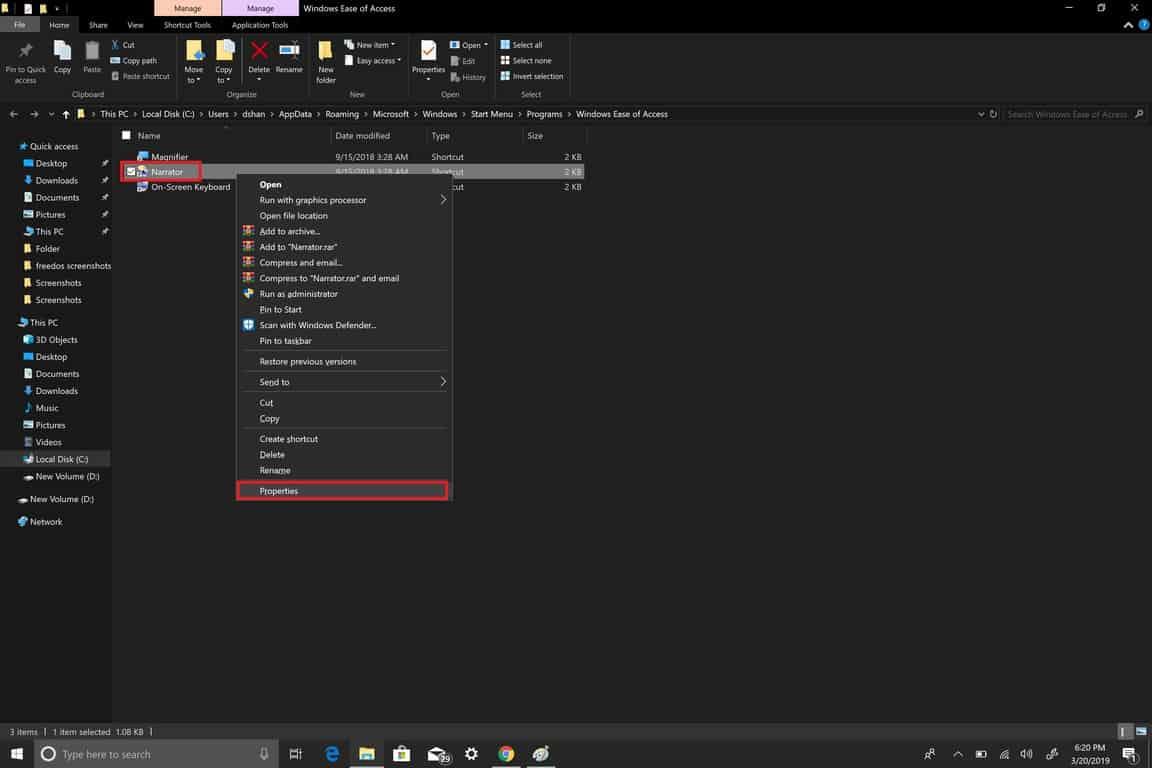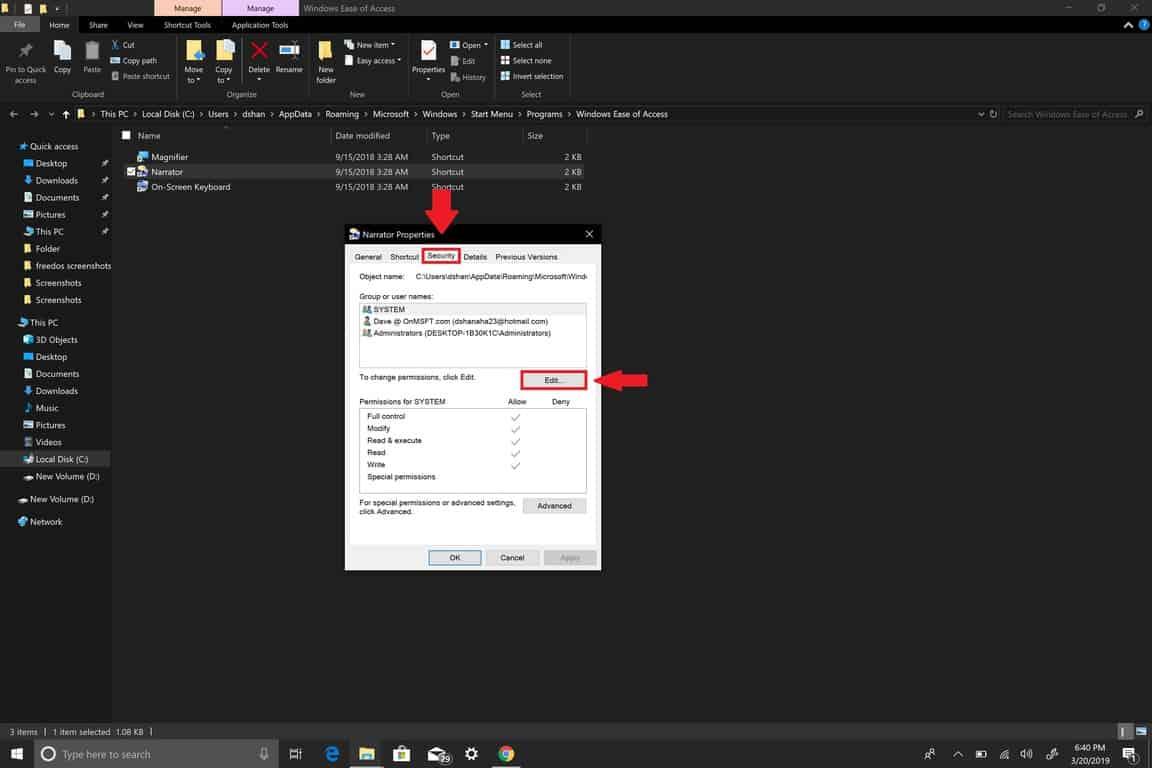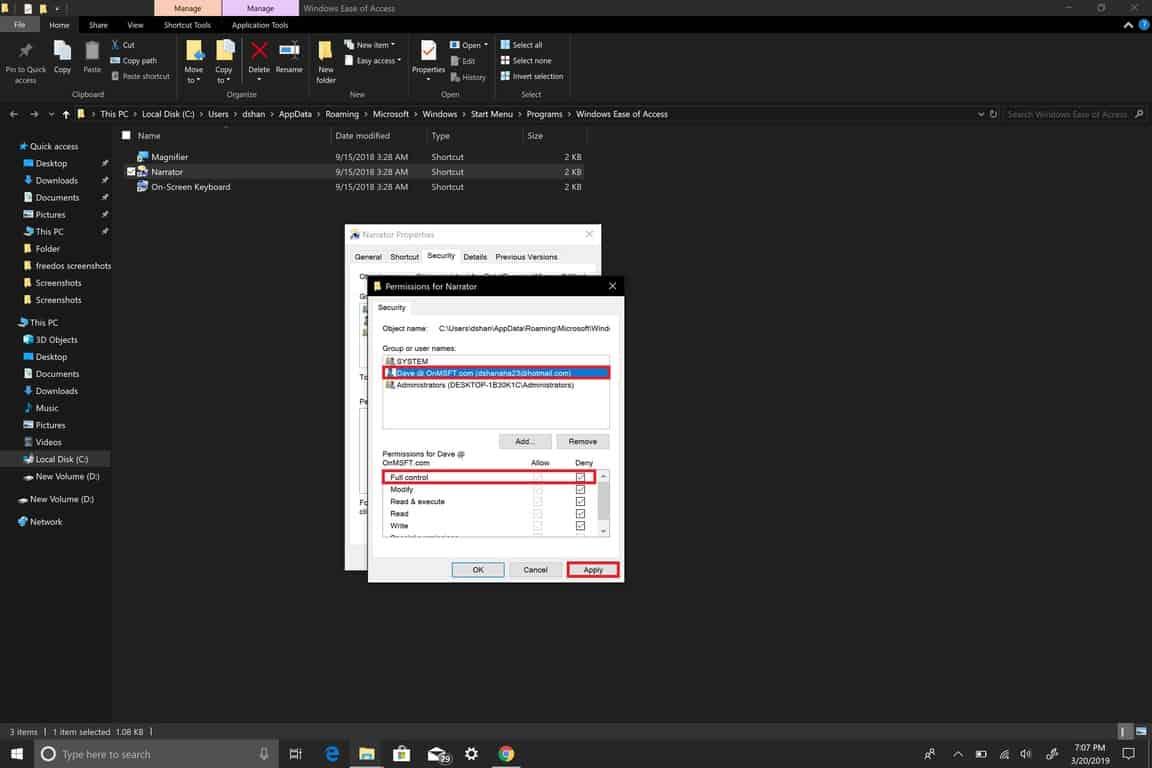Narrador es una herramienta en Windows 10 que proporciona comentarios de audio sobre todo lo que se muestra en la pantalla de su PC. Hay un método abreviado de teclado que inicia Narrador y, personalmente, encuentro que lo enciendo sin darme cuenta en los peores momentos posibles. Donde sea que esté donde se espera el silencio, como la biblioteca, de alguna manera accidentalmente escribo el Logotipo de Windows + Ctrl +Ingresar Comando para activar Narrador. Si bien Narrador es útil para aquellos que tienen problemas de visión, no lo quiero en mi PC con Windows 10. Tan útil como Narrador puede ser, para aquellos que no lo necesitan, Narrador puede convertirse rápidamente en una molestia.
Microsoft destaca que para equipar cada iteración de Windows con una serie de funciones de accesibilidad y facilidad de acceso para facilitar el uso de Windows a las personas con discapacidades. Afortunadamente, si no lo necesita, apagar Narrador en Windows 10 es relativamente simple. Esto es lo que necesitas hacer:
1. Use el método abreviado de teclado para ir directamente a la configuración de Windows: Logotipo de Windows + I
2. Ir a Facilidad de acceso.
3. En el panel izquierdo, Ir a Narrador.
4. En el panel derecho, ubique la palanca debajo Narrador y gíralo Apagado.
5. Borrar «Permitir que la tecla de método abreviado inicie Narrador» para deshabilitar el método abreviado de teclado Narrador.
Ahora, ha desactivado Narrador con éxito. Sin embargo, si eres como yo y no tienes ningún uso para el Narrador, puedes ir un paso más allá y deshabilitar el Narrador por completo. En un futuro próximo, espero que Microsoft permita a los usuarios desinstalar Narrador. Hasta ese momento, esto es lo que debe hacer para deshabilitar completamente Narrador en Windows 10.
Para deshabilitar Narrador por completo en Windows 10, debe revocar los permisos de la aplicación de Windows 10 para su cuenta de usuario.
Estos son los pasos que debe seguir:
1. Vaya a la barra de búsqueda y escriba Narrador y abra la ubicación del archivo de Narrador
2.Una vez que tenga la ubicación del archivo Narrador, haga clic con el botón derecho en Narrador y elija Propiedades.
3. Bajo Propiedades del narrador, Ve a la Seguridad tabula y elige Editar para editar los permisos de la cuenta de usuario.
4. Seleccione la(s) cuenta(s) de usuario que desea deshabilitar la aplicación Narrador y haga clic en Negar control total. Al marcar Denegar control total, se marcarán todas las casillas de verificación Negar de forma predeterminada y, por lo tanto, deshabilite todos los permisos de la aplicación Narrador.
5. Haga clic en Aplicar para que los cambios surtan efecto para cada cuenta de usuario.
6. Haga clic en OK Cuando termines.
Si por alguna razón desea habilitar Narrador en Windows 10, puede renovar los permisos y activar y desactivar Narrador, así como habilitar el método abreviado de teclado Narrador a través de la Facilidad de acceso menú en Ajustes. Si completaste los pasos anteriores, ¡ya terminaste! Nunca volverá a ver Narrador en Windows 10 en su PC.
Preguntas más frecuentes
¿Cómo termino una tarea en el narrador?
Haga doble clic en Finalizar tarea en la esquina inferior derecha de la ventana. . Haga clic en el logotipo de Windows en la esquina inferior izquierda de la pantalla. Si Narrador se está ejecutando actualmente, abrir Inicio hará que Narrador lea en voz alta diferentes opciones, incluido el nombre de Cortana.
¿Cómo apago el narrador en Windows 10?
Iniciar o detener Narrador Hay tres formas de activar o desactivar Narrador: En Windows 10, presione la tecla del logotipo de Windows + Ctrl + Intro en su teclado. En versiones anteriores de Windows, es posible que deba presionar la tecla del logotipo de Windows + Intro.
¿Cómo obligo al narrador a dejar de leer?
Forzar la salida del Narrador. Si Narrador no deja de leer el texto en pantalla el tiempo suficiente para permitirle hacer cualquier cosa, puede forzarlo a que se cierre haciendo lo siguiente: Presione Ctrl+⇧ Shift+Esc para abrir el programa Administrador de tareas.
¿Cómo enciendes el narrador en Minecraft?
En la PC, presione «CTRL» + «B» para alternar entre las diferentes configuraciones del narrador de Minecraft. En cualquier otra plataforma, vaya a «Configuración» y presione la pestaña «Accesibilidad» en el lado izquierdo.Habilite la configuración que dice «Habilitar lector de pantalla de interfaz de usuario».
¿Cómo activo el narrador?
El Narrador es una función del juego que se lanzó en Java Edition 1.12. Lee el texto en el chat y se puede activar presionando Ctrl + B. Hay cuatro configuraciones: Todo: el narrador lee los mensajes del chat y del sistema. Chat: el narrador solo lee los mensajes producidos por los jugadores.
¿Cómo se activa el chat de voz en Minecraft?
Para Pocket Edition y otras formas de Minecraft, los jugadores pueden visitar la configuración del juego y navegar a Configuración de chat. En la parte inferior de la pantalla, debe haber una configuración de Narrador que se pueda alternar. Esto abrirá la configuración de Voz y Sonidos.
¿Cómo desactivar el narrador en Xbox One?
Paso 1: presione el botón Xbox, que abrirá la ventana de la guía. Paso 2: Una vez que esté en la ventana de la guía, elija la opción Sistema. Paso 3: elija la opción Facilidad de acceso. Paso 4: haz clic en la opción Narrador para desactivarlo. Luego, la consola dejará de leer texto y otros elementos en voz alta.
¿Qué es el narrador de Minecraft y cómo usarlo?
Puedes ayudar a Minecraft Wiki ampliando este artículo. El Narrador es una función del juego que se lanzó en Java Edition 1.12. Lee el texto en el chat y se puede activar presionando Ctrl + B. Hay cuatro configuraciones: Todo: el narrador lee los mensajes del chat y del sistema. Chat: el narrador solo lee los mensajes producidos por los jugadores.
¿Cómo desactivo los servicios contextuales del narrador?
Cuando está conectado a Internet, Narrador puede brindarle más contexto para imágenes, enlaces y páginas web enviándolos a Microsoft. Nota: Para desactivar estos servicios, vaya a Administrar sus datos y servicios en la configuración de Narrador.
¿Cuál es el atajo de teclado para el narrador?
Narrador + Ctrl + punto (.) Este apéndice enumera los comandos del teclado y los gestos táctiles disponibles en la última versión de Windows. Para ver una lista de todos los demás métodos abreviados de teclado en Windows, consulte Métodos abreviados de teclado en Windows.Para ver una lista de métodos abreviados de teclado en aplicaciones de Windows, consulte Métodos abreviados de teclado en aplicaciones.
¿Cómo evitar que el narrador lea en cualquier momento?
Para detener la lectura de Narrador en cualquier momento, presione la tecla Ctrl. Narrador + Ctrl + signo más (+) o Narrador + Ctrl + Agregar (teclado numérico) para aumentar el volumen
¿Qué es el narrador y cómo funciona?
Narrador es una función de accesibilidad incluida en una computadora con Windows 10 que lee en voz alta el texto en la pantalla y anuncia notificaciones cuando aparecen. Puede ser especialmente útil para las personas que necesitan ayuda adicional para moverse en Windows o comprender el texto en la pantalla.
¿Cómo activo o desactivo el narrador?
Hay tres formas de activar o desactivar Narrador: -En Windows 10, presione la tecla del logotipo de Windows + Ctrl + Intro en su teclado. En versiones anteriores de Windows, es posible que deba presionar la tecla del logotipo de Windows + Intro.